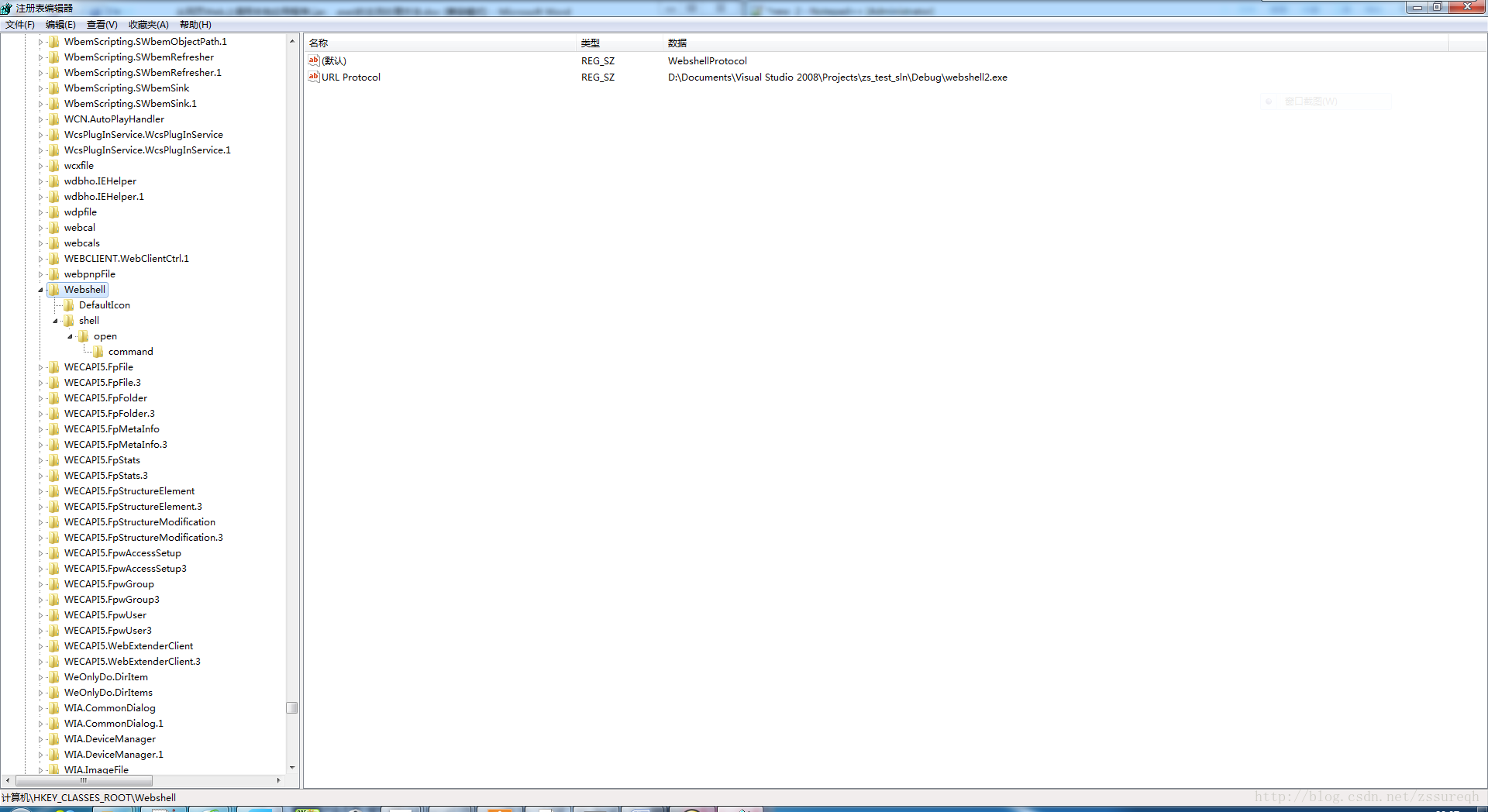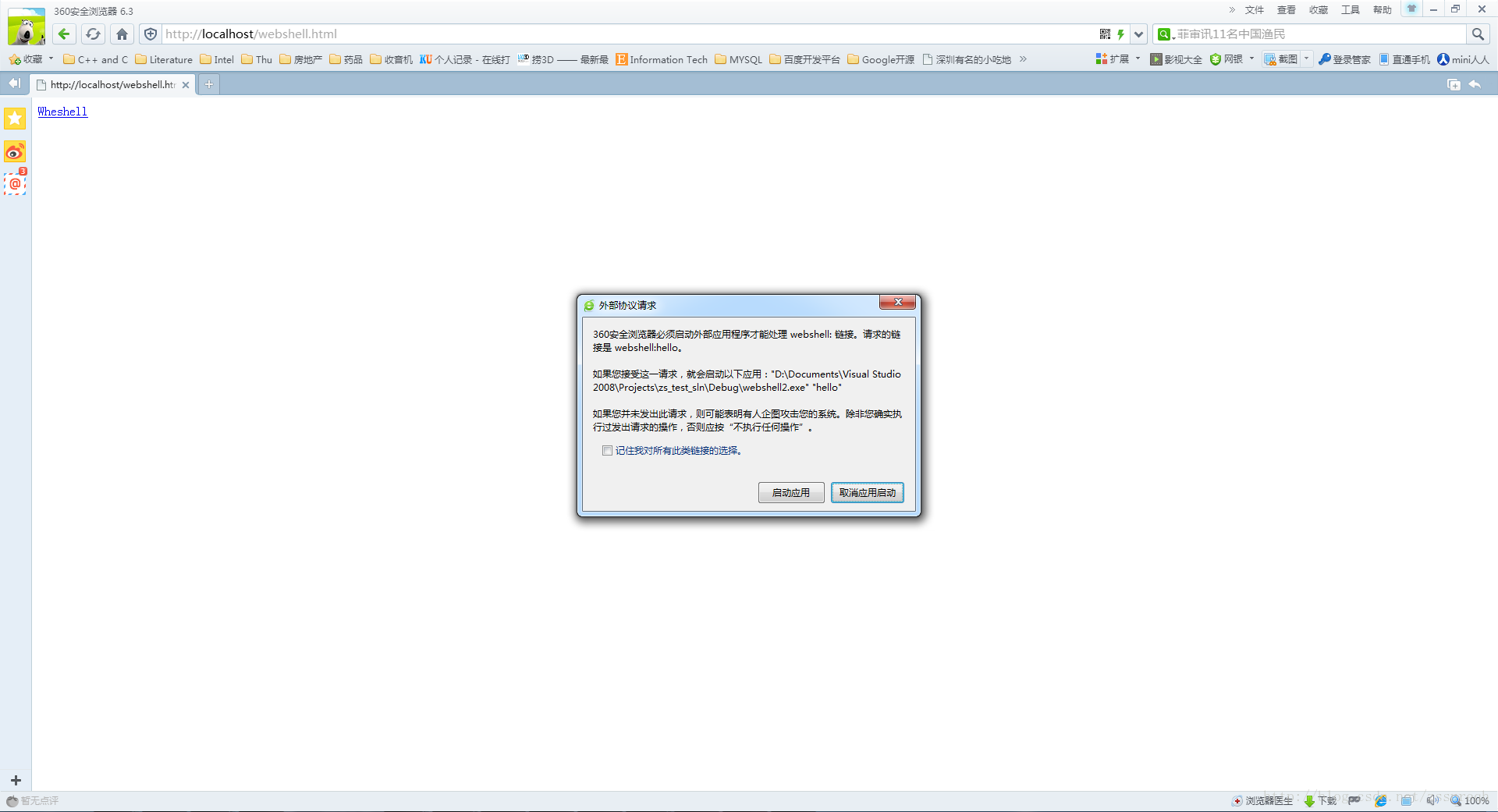URL Protocol實現網頁呼叫本地應用程式
自定義URL Protocol 協議
一些應用軟體可以在瀏覽器中點選一個url後自動啟動,並執行操作。這是咋實現的呢?
我在 google了許多也找個部落格說明。接照這些文件我也新手試了一下。
通過網站呼叫可執行程式,主要是修改登錄檔,註冊 URL Protocol 協議。
第一步:按照如下圖所示建立登錄檔

其中 在登錄檔的 [HKEY_CLASSES_ROOT] 主鍵下 建立[qiaoker]建。
[qiaoker] 此鍵可以自定義任意。
第二步:登錄檔中建立相關鍵值對。



注意到上面 command 項的值為 C:\Program Files (x86)\Qiaoker\updater.exe "%1" ,這個"%1"是傳遞給 updater.exe的引數。
使用時我們會在後面講到如何使。
第三步:編寫測試頁面
<!DOCTYPE HTML PUBLIC "-//W3C//DTD XHTML 1.0 Transitional//EN" "http://www.w3.org/TR/xhtml1/DTD/xhtml1-transitional.dtd"><html xmlns="http://www.w3.org/1999/xhtml">
<head>
<meta http-equiv="Content-Type" content="text/html; charset=utf-8" />
</head>
<body>
<div>
<a href="qiaoker://cid:110&username:xxh">
執行可執行檔案
</a>
</div>
</body>
</html>
說明:QiaokerProtocol: 是登錄檔中註冊的協議名稱。
cid:110&username:xxh 是傳入可執行程式的引數。
程式收到引數據自已去解析字串中的相關資訊。
其它說明:
我是用 Inno Setup IDE 生成的登錄檔, 在程式安裝時寫入登錄檔,解除安裝時刪除相關注冊表資訊。
Inno Setup 寫入登錄檔的程式碼如下:
[Registry]
Root: HKCR; SubKey: QiaokerProtocol; ValueData: "Qiaoker Protocol"; ValueType: string; Flags: CreateValueIfDoesntExist UninsDeleteKey;
Root: HKCR; SubKey: QiaokerProtocol; ValueName: "URL Qiaoker Protocol"; Flags: CreateValueIfDoesntExist; ValueType: string;
Root: HKCR; SubKey: QiaokerProtocol\DefaultIcon; ValueData: E:\Client1VNSkia2\bin\debug\updater.exe; Flags: CreateValueIfDoesntExist; ValueType: string;
Root: HKCR; SubKey: QiaokerProtocol\shell\open\command; ValueData: "E:\Client1VNSkia2\bin\debug\updater.exe ""%1"""; Flags: CreateValueIfDoesntExist; ValueType: string;
動手實現
1)自動進行reg登錄檔註冊
下面自己利用VS2008編寫一個控制檯程式,輸出hello world字串,進行實際測試。
此處參考百度文庫中的說明,利用記事本直接構造一個reg檔案,實現上述自動註冊的功能:
################################新增自定義URL Protocol##################################
#####################################################################################
Windows Registry Editor Version 5.00
[HKEY_CLASSES_ROOT\Webshell]
"URL Protocol"="D:\\Documents\\Visual Studio 2008\\Projects\\zs_test_sln\\Release\\webshell2.exe"
@="WebshellProtocol"
[HKEY_CLASSES_ROOT\Webshell\DefaultIcon]
@="D:\\Documents\\Visual Studio 2008\\Projects\\zs_test_sln\\Release\\webshell2.exe,1"
[HKEY_CLASSES_ROOT\Webshell\shell]
[HKEY_CLASSES_ROOT\Webshell\shell\open]
[HKEY_CLASSES_ROOT\Webshell\shell\open\command]
@="\"D:\\Documents\\Visual Studio 2008\\Projects\\zs_test_sln\\Release\\webshell2.exe\" \"%1\""
#####################################################################################
在#內的為自定義URL Protocol的登錄檔資訊,對每一行說明一下:
第一行是登錄檔工具的版本資訊,可以自己改一改,或者自己匯入任意一個註冊資訊,把這一行復制過來就行了;
第二行中的Simu就是在HKEY_CLASSES_ROOT下面新增一個Simu樹,其中Simu的名稱就對應著自定義URL Protocol的名稱,在web中呼叫的時候需要這個名稱;
第三行中的"x:\\simu\\Simulink.exe"是指定應用程式的路徑,注意只能是exe的程式;
第四行是協議的名稱,可以是任意字串,後面不會用到;
第五行表示在Simu中再加一個分支,照抄,不用管;
第六行中的x:\\simu\\Simulink.exe也是對應的程式路徑,後面的1照抄;
第七行同第五行;第八行同第五行;第九行同第五行;
第十行也是將路徑換成自己的程式路徑即可,其中%1表示到引數,引數可以在你的程式simulink.exe中解析得到。
將#之間的內容複製到一個txt文件中,修改後綴名為.reg,雙擊該檔案即可直接匯入到登錄檔中。如下圖:
2)生成exe控制檯程式
webshell2.exe是利用VS2008建立的win32 控制檯程式,原始碼如下:
[cpp] view plain copy print?- // webshell2.cpp : 定義控制檯應用程式的入口點。
- //
- #include "stdafx.h"
- #include <Windows.h>
- int _tmain(int argc, _TCHAR* argv[])
- {
- if(argc<2)
- {
- printf("zssure hello\n");
- Sleep(1000*10);
- }
- else
- printf("%s\n",argv[1]);
- Sleep(1000*10);
- return 0;
- }
只是輸出zssure hello字串,但是因為控制檯視窗會一閃而過,所以添加了Sleep語句,目的是為了能夠讓大家看到瀏覽器實實在在呼叫了控制檯程式,實際執行過程中可以註釋掉Sleep語句。
3)構造網頁測試程式碼
然後構造一個最簡單的測試頁面進行呼叫測試,測試頁面程式碼僅為一行,如下:
[html] view plain copy print?- <html>
- <ahref="Webshell:hello">Wheshell</a>
- </html>